Maison >Les sujets >excel >Le tableau WPS s'imprime sans lignes de tableau
Le tableau WPS s'imprime sans lignes de tableau
- angryTomoriginal
- 2020-03-04 15:44:4531463parcourir

Le formulaire WPS s'imprime sans lignes de formulaire
1 Ouvrez le formulaire WPS et saisissez les données qui doivent être imprimées dans le formulaire. .
Recommandé : colonne du didacticiel de base Excel
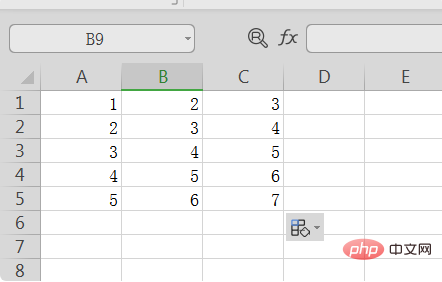
2. Cliquez sur le bouton gauche de la souris et faites glisser le curseur pour sélectionner ce doit être imprimé en cellule.
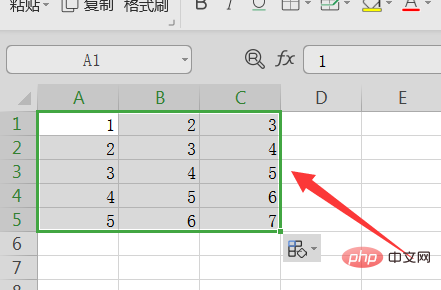
3. Cliquez ensuite sur l'icône « Cadre » dans la barre d'outils « Démarrer ».
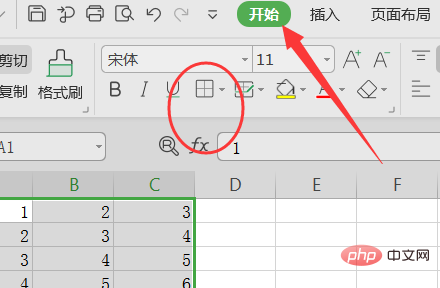
4. Cliquez sur l'icône « Ligne de cadre » et sélectionnez le style de ligne de cadre souhaité.
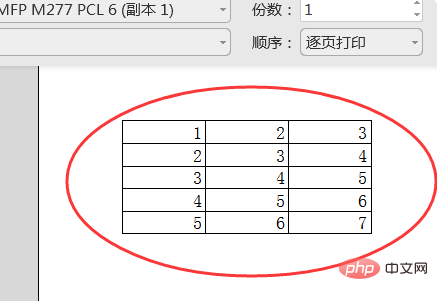
5. De cette façon, vous pouvez ajouter des bordures aux cellules sélectionnées.
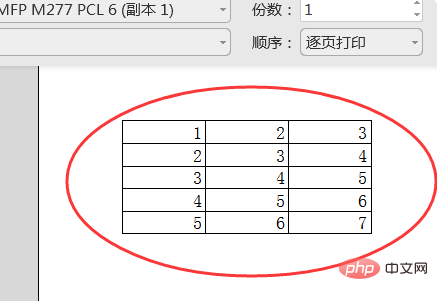
6. Cliquez sur "Aperçu avant impression" pour voir que le tableau est encadré.
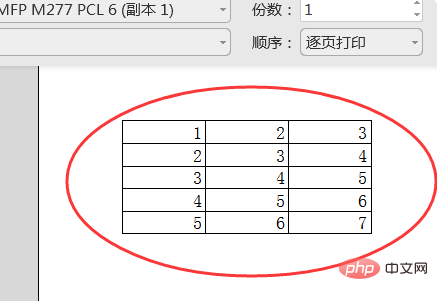
Pour plus de tutoriels connexes, veuillez faire attention au Site Web PHP chinois !
Ce qui précède est le contenu détaillé de. pour plus d'informations, suivez d'autres articles connexes sur le site Web de PHP en chinois!

